Tablet, kişisel bilgisayarın yalnızca küçük bir kopyası değil, aynı zamanda çeşitli bilgilerin taşıyıcısıdır. Veri alışverişi yapmak için cihaz bir ev veya iş bilgisayarına bağlanabilir, ancak cihaz tarafından her zaman hemen tanınmaz.
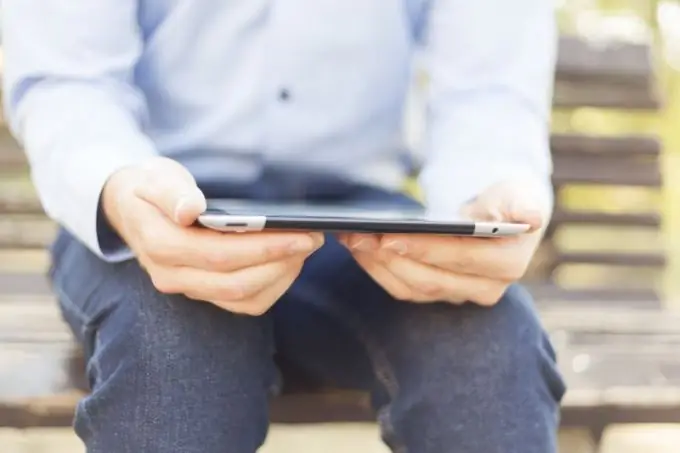
Doğru tablet kurulumu
Tabletinizin ambalajını inceleyin. Belki de aygıt ve bilgisayar arasında başarılı bir bağlantı için gerekli programları ve hizmetleri içeren önyüklenebilir bir disk içerir. Ek olarak, tablete, veri aktarımını düzenleme özelliklerini gösteren bir kullanım kılavuzu eşlik etmelidir.
Tableti bilgisayara başarılı bir şekilde bağlamak için hangi sistem yapılandırmasının yeterli olduğunu öğrenin. Belki de bilgisayarınız veya dizüstü bilgisayarınız çok eskidir ve tablet gibi bir cihazla iletişimi desteklemiyor. Bu durumda, yapılandırmayı belirtilen minimum gereksinimlere güncellemeniz gerekir.
USB kablosunun çalışıp çalışmadığını kontrol edin. Çatlaklar veya yırtıklar olabilir ve bu nedenle iki cihaz arasında bağlantı kurulamaz. Kabloyu yenisiyle değiştirin. Ayrıca tableti bağladığınız USB jakının çalıştığından emin olun. Tableti başka bir boş yuvaya bağlayarak öğrenebilirsiniz.
Sistem kurulumu
Şu anda çalışmakta olan sistemdeki tüm gereksiz programları ve işlemleri "Ctrl + alt=" Image "+ Del" tuş bileşimine basarak sonlandırın. Genellikle çok fazla kaynak tüketirler ve bu nedenle sistem yavaşlar ve bilgisayarın bağlı aygıtı algılaması çok uzun sürer. Sistem antivirüsünü veya güvenlik duvarını devre dışı bırakın, çünkü bu programlar genellikle bu işlemin şüpheli olduğunu düşünerek yeni cihazların bağlantısını engeller.
Tabletinizi bilgisayarınıza bağlayın ve görev çubuğuna dikkat edin. Üzerinde sistemde yeni bir cihazın algılandığını belirten bir simge görünmelidir. Üzerine tıklayın ve kurulumu tamamlamak için ekrandaki talimatları izleyin. Sistem, ağdaki eksik sürücüleri yüklemeye çalışabileceğinden, etkin bir internet bağlantınız olduğundan emin olun. Tablet bağlandığında görev çubuğundaki simge görünmüyorsa, "Bilgisayarım" simgesindeki ikinci düğmeyi tıklayın ve "Sistem Özellikleri"ni seçin. Ardından, "Aygıt Yöneticisi"ni başlatın ve listede adsız yeni bir aygıt arayın. Üzerine tıklayın ve manuel sürücü kurulum prosedüründen geçin.
Yardım için kullanım kılavuzunda verilen iletişim bilgileri aracılığıyla tablet üreticisinin teknik desteğine başvurun. Sorunun bununla ilgili olduğunu düşünüyorsanız, işletim sisteminin teknik desteğine resmi web sitesinde de yazabilirsiniz.






